漠然と、モバイルルーター欲しいなぁ~って思ってました。すぐに必要とか、絶対になくては困るというわけではないのだけれど、ふとしたときにあったらいいなぁ~って思う程度。
例えば、帰省の時新幹線のWi-Fiが使えるけれど、30分おきに切れてつなぎなおさないといけない。そんな時、モバイルルーターがあればなぁ~って感じ。
楽天モバイルの事を書きました。
その時は、携帯電話にしか考えていなかったのですが、ルーターもあるじゃないか?!って後になって気づきました。
楽天モバイルRakuten-UN-LIMIT Ⅵの1年無料締め切りが、4月7日23:59と終わりが見えてきました。やばい!と慌てて申し込みました。
インターネットでの申し込み
インターネットでの申し込みは、特に難しくはありませんでした。
本人確認書類は、スキャンして添付する必要があります。
楽天市場を利用しているのでそちらの楽天IDと紐づけされるようです。私は、結婚して改名してから変更していなかったので、免許書との相違で変更してくださいと、申し込み後すぐにメールが来ました。再度、変更して免許証を添付して送信しました。これで、申し込みが済んだと思っていたのが失敗でした。
変更後、改めて免許証をスキャンしなおした新しいものを添付する必要があったみたいです。改めてスキャンした免許証を添付したら申し込みが完了しました。
変更したのに、なかなか受付が完了できなかったら変更後に身分証明書を再度スキャンなどして添付してみてください。
梱包物は?
待ちわびた「Rakuten WiFi Pocket」が到着しました~!

入っていたのは
- ガイドブック
- 本体
- SIMカード
- 電池パック
- micro USB Type-Bケーブル
- ACアダプター
セット方法は?
初めてのモバイルルーター。機械音痴の私に設定できるのか?ちょっと不安だったけれど、とっても簡単だった。
SIMカードを取り外し、本体にセットします。
標準SIMサイズで利用することが大事です。
カードからSIMカードを押し上げたら、標準サイズで押しあがるのでそのまま切り離して装着します。
そして、電池パックの向きを注意して装着します。

電源を入れたら、まずは充電する必要があったみたい。
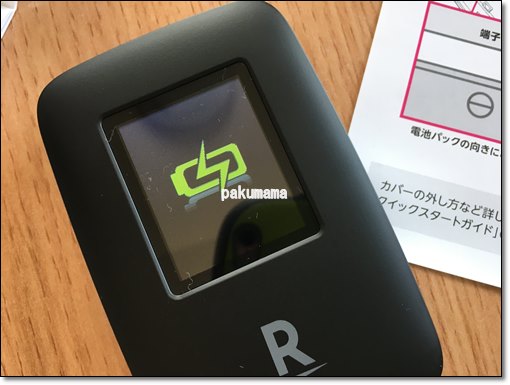
充電してから、設定することにしました。
設定は簡単
充電ができたので、設定を始めました。
設定と言っても、使えるボタンは横についている2つだけ。
一つは電源ボタン、もう一つは、WPS/ページ送りボタン。
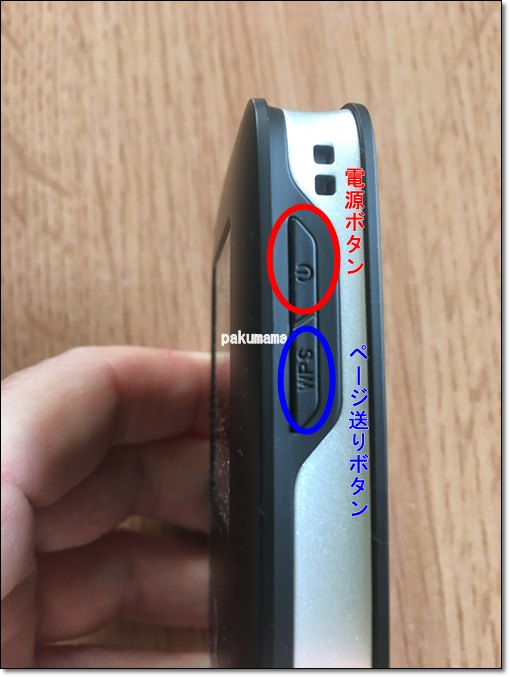
電源ボタンを入れると、自動でインターネットに接続します。
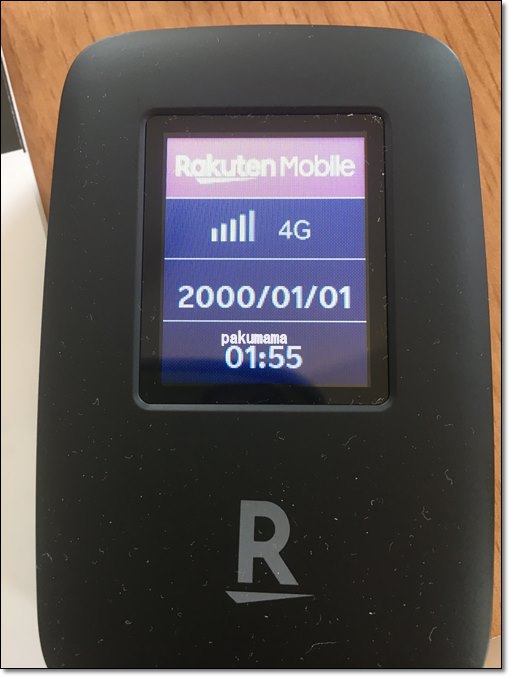
最初この画面でつながってないの?とあわてましたが、ガイドブックによると「つながらない場合は、電源ボタンを長押しして電源を切り、再度電源を入れる」と合ったのでその通りしてみるとつながりました。
これで、ルーターの方はOK!
今度は、携帯の方の設定です。
設定方法は3種類
- 手動設定で接続する
- QRコードで接続する
- WPSで接続する
私は、迷わずQRコードで設定しました。
QRコードを読み取るだけで自動で設定してくれるのが一番簡単!
簡単に設定することができました。
まとめ
申し込みから商品到着、設定までをやってみました。早く外に持って行って使ってみたい。
大きさは、マウスくらいの大きさ。

カバンに入れてじゃまにならないかな?ってちょっと思ったけど、ま、使ってみないことにはわからないね。
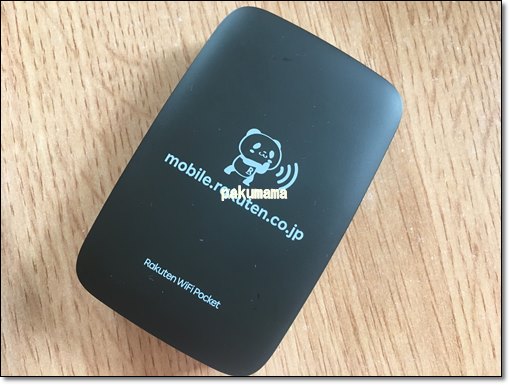



コメント